Отчет смены описан на примере работы со складом. Но и для всех остальных подразделений учета ТМЦ последовательность действий точно такая же.
Отчет смены кладовщика – это движение номенклатуры в течение смены:
входящий остаток, приход, расход, выходящий остаток (пункт «Складской отчет» в дереве модулей).

Кладовщик может работать либо с единственным отчетом (ежедневная работа), либо с полным перечнем уже сформированных за месяц отчетов (например, при необходимости проследить движение какой-то номенклатуры из смены в смену).
Отчет может охватывать как одну смену, так и любой период в пределах одного месяца. Период, за который формируется отчет, начинается с даты/смены предыдущего отчета и заканчивается датой/сменой текущего отчета. Например, если предыдущий отчет был за 1 смену 5-го числа, а следующий вы формируете за 1 смену 10-го, то все документы со 2 смены 5-го числа по 1 смену 10-го включительно войдут в новый отчет.
«Одна смена»:
При работе с отчетом за смену вы вводите дату и номер смены: если отчет за указанную смену уже есть, он будет открыт, если же нет, вам будет предложено его сформировать. Переформирование сформированного ранее отчета – CTRL+F6. Остальные клавиши работы с отчетом:
– Удаление отчета – CTRL+F8 УдОтч;
– F6 Приход и F8 Расход – просмотр списка проводок, сформировавших соответственно приход и расход текущей номенклатуры (по нажатию F7 на конкретной проводке вы увидите документ, породивший проводку);
– CTRL+F9 ПрихГр, CTRL+F10 РасхГр – просмотр списка документов по приходу и расходу текущей номенклатуры (последующее F7 открывает шапку документа);
– CTRL+F1 РсшАнл, CTRL+F10 РсшДок – одновременная расшифровка прихода и расхода либо по месту расхода/прихода, либо по типам документов.
«Все смены»:
Формировать новые отчеты и переформировывать старые можно и при работе в режиме «Все смены». В этом режиме в левой части экрана отображается дерево отчетов. Для формирования нового отчета вам нужно по клавише F3 Перекл (или табуляцией) перейти в правую часть экрана и нажать CTRL+F4 НовОтч – будет создан один новый отчет с запросом даты и смены. Формирование или переформирование целой группы отчетов – CTRL+F6 ФрмОтч. По этому сочетанию клавиш на экране отображается запрос на ввод дат, за которые будут (пере)формированы отчеты. В правой части этой формы (Выбранные даты) первоначально отображаются даты ранее сформированных отчетов. С помощью клавиш F3, F4 (добавить к Выбранным датам одну или все даты) и F7, F8 (убрать из Выбранных дат одну или все даты) вы создаете список Выбранных дат, по которым последовательно будут сформированы (переформированы) отчеты после подтверждения кнопки «Формировать отчеты» в левой нижней части этой экранной формы.
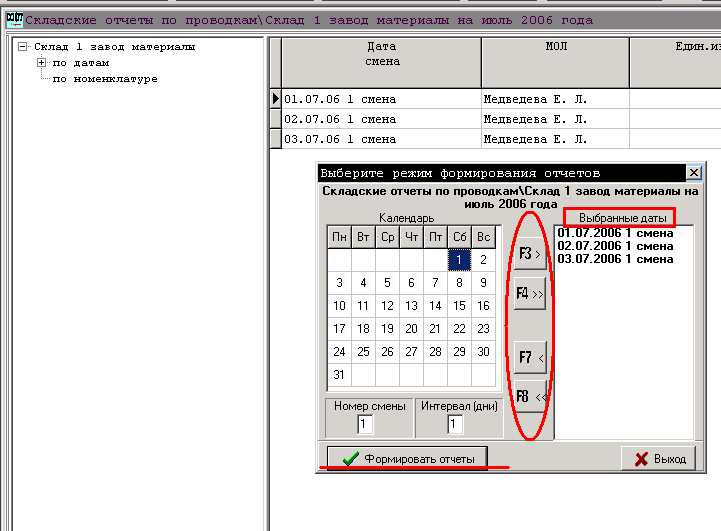
Благодаря дереву отчетов в левой части экрана вы можете:
- Войти в отчет конкретной смены: раскрыть ветвь «по датам» (щелкнуть мышью на плюс в квадратике слева от строки «по датам»: плюс поменяется на минус), спуститься на нужную дату/смену и нажать либо F2 Выбор (при этом дерево отчетов остается в левой части, номенклатура выбранного отчета отобразится в правой части, переключение между ними F3), либо F7 ВыбОтч (дерево отчетов пропадет). Вернуться вновь к отображению дерева отчетов можно повторным нажатием F7 ДрвГрп.
- Наложить фильтр на высветку номенклатуры одного отчета согласно «Названию группы» (CODEGROUP) в справочнике номенклатуры. Для этого нужно раскрыть строку с конкретной датой/сменой (щелкнуть мышью на плюс в квадратике слева от строки с датой/сменой конкретного отчета: плюс поменяется на минус). Далее спускаетесь на интересующую вас группу и снова клавиши F2 Выбор, либо F7 ВыбОтч. Этот режим может пригодиться, если, к примеру, вас интересуют итоги только по упаковке среди всего множества сырья на складе.
- Увидеть итоговое движение каждой номенклатуры, суммированное по всем ранее сформированным отчетам. Для этого нужно спуститься по дереву отчетов в левой части экрана до строки «по номенклатуре» и тоже нажать либо F2 Выбор, либо F7 ВыбОтч.
Клавиши работы с номенклатурой конкретного отчета те же, что и при работе с одной сменой.